1、打开SolidWorks,先把单位设置为cm,至于为什么是cm,文末最后解释。
工具=》选项,或者直接点文件属性旁边的“选项”图标。
文档属性,将单位设置为cm厘米。
然后在SolidWorks里建一个最简单的Cube模型,尺寸为:120cmX120cmX120cm(LWH),并保存为CubeSW.SLDPRT
2、打开3DSMAX。将系统单位设置为cm。
3、导入CubeSW.SLDPRT模型。
3DSMAX2014自带了SOLIDWORKS导入器插件
导入到3DMAX的模型,会发现多了一些辅助物件,删除它们只保留模型即可。键盘快捷键H打开选择器。
4、然后用3DMAX的测量工具测量导入的模型。
首先点击捕捉。
工具=》测量
随便选择两个顶点进行测量
得到如下数值:
跟在SOLIDWORKS里建模的数值是一样的。
5、接下来,将这个模型导入到UNITY3D中。UNITY3D中的导入模型格式为.fbx。在3DMAX里。先保存为.fbx格式的模型。
因为没有动画,就把动画关了。摄像机和灯光也不导出。
也没有贴图,所以嵌入媒体项也取消钩。
导出为CubeFbx.FBX。
6、新建Unity3D项目。将CubeFbx.FBX放到Assets文件夹下任意位置。
拖放到场景中来。
7、在UNITY里建立一个Cube立方体。把缩放定为(1.2,1.2,1.2),会发现,跟我们导入的模型大小一模一样。
这是因为,在UNITY里,1个单位表示1米。我们在SOLIDWORKS里建立的模型是1.2米x1.2米x1.2米。所以UNITY自带的CUBE模型缩放1.2倍后就跟我们的模型相等了。
也可以在UNITY里设置导入模型的Scale Factor比例值。从3DMAX导出的FBX模型,导入到UNITY的比例默认是0.01。一般不推荐修改,防止管理混乱。








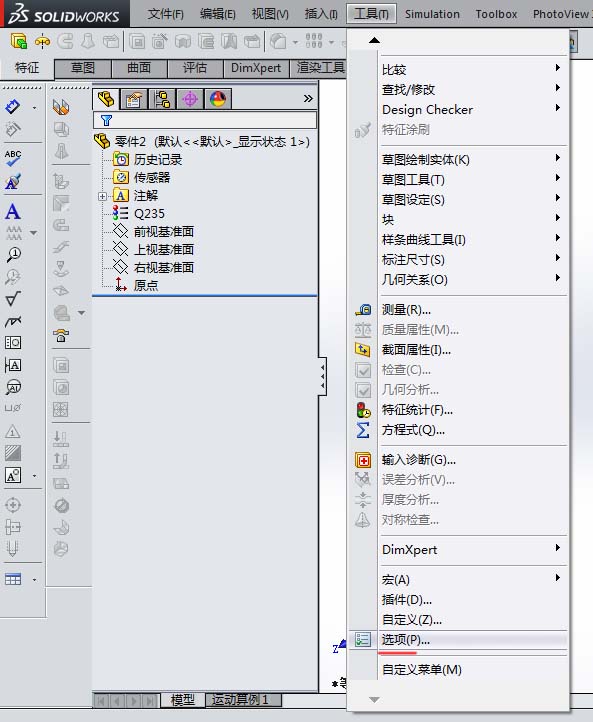
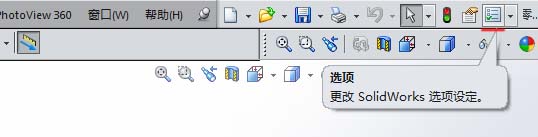

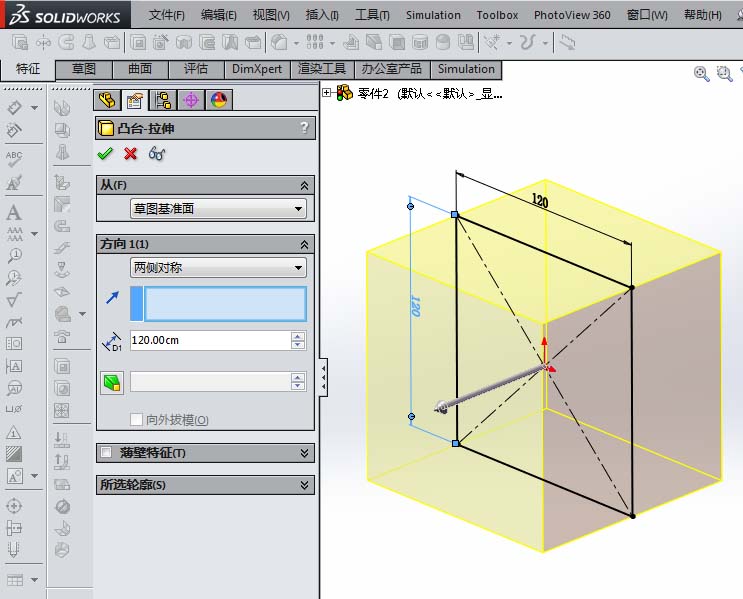


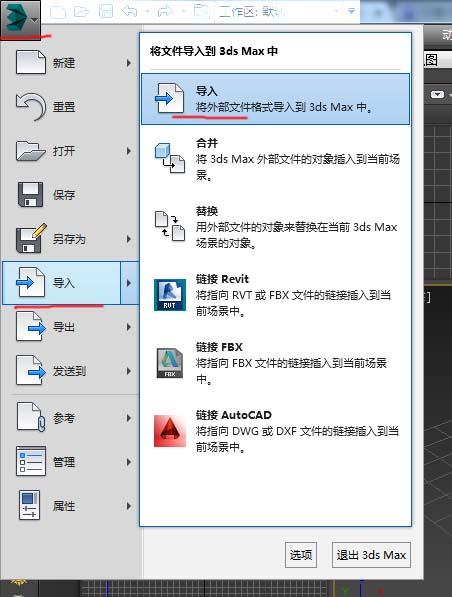
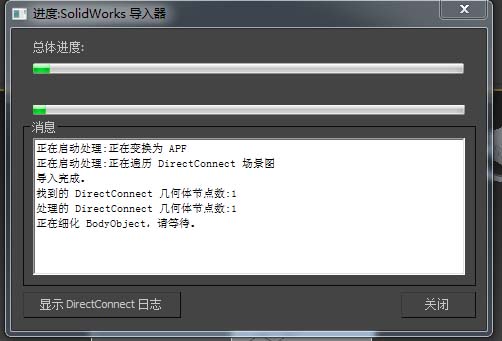
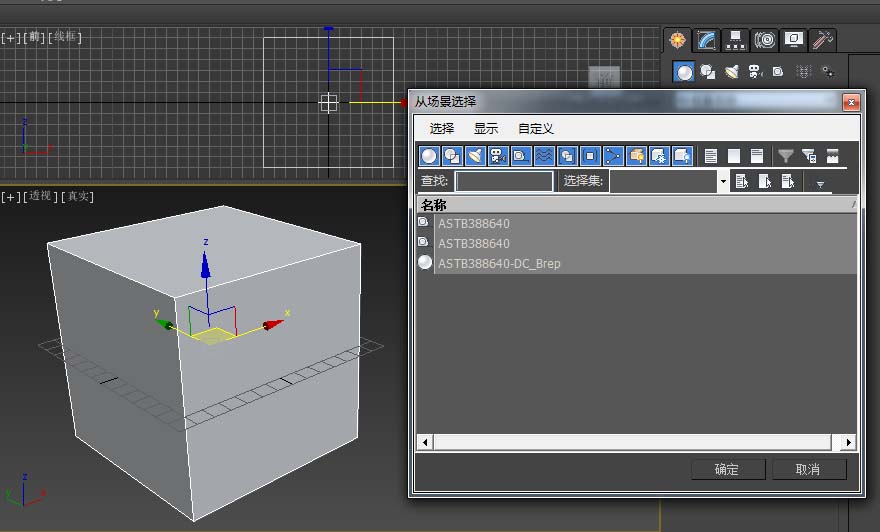



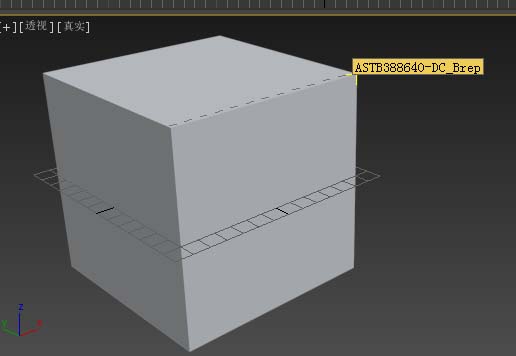

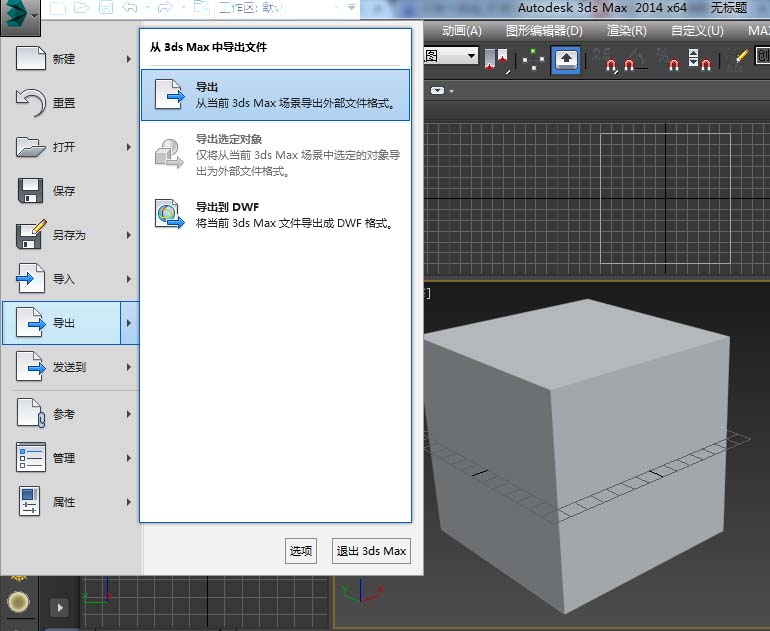
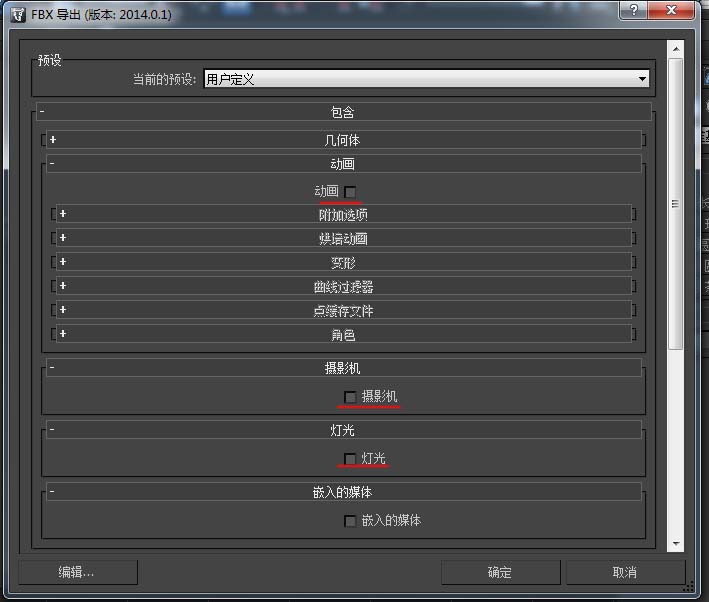
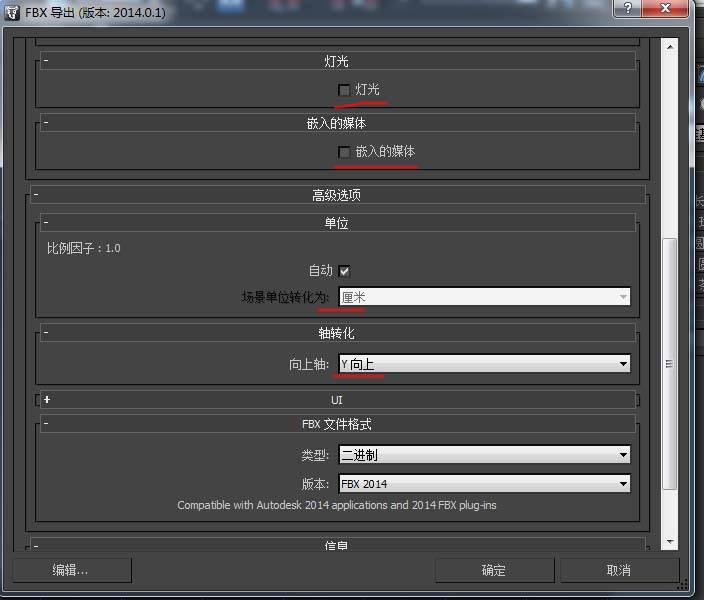
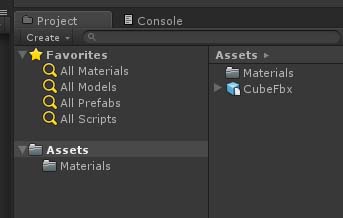

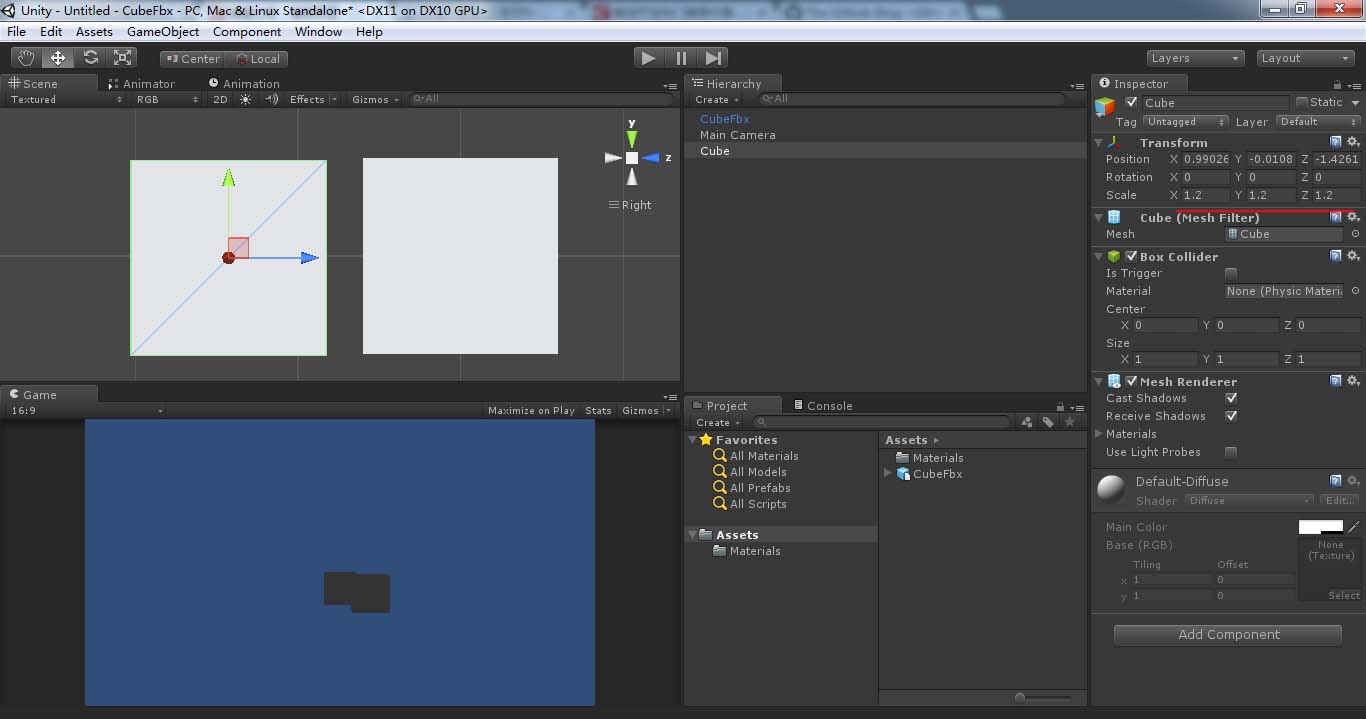


















 1万+
1万+

 被折叠的 条评论
为什么被折叠?
被折叠的 条评论
为什么被折叠?








